Een document versturen per mail
Versturen van een document als e-mail
In Followin' kan u naast het uitprinten van een document nu ook het document mailen naar de klant.
- Open hiervoor het document, bijvoorbeeld de factuur.
- In balk bovenaan in de factuur klikt u op de knop met de afbeelding van een vlieger.
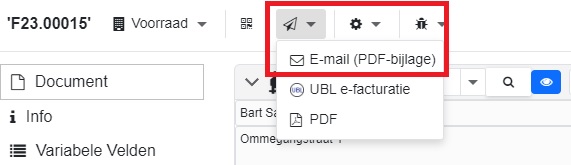
- Klik in het nieuwe menu op E-mail (pdf-bijlage).
- Dialoog Verstuur e-mail :
- Rapport voor pdf : kies de layout voor pdf bijlage van de factuur, dit is dezelfde layoutkeuze als u het document zou afdrukken.
- E-mail handelspartner : standaard is dit het emailadres ingevuld op de klantenkaart.
- Verstuur kopie naar : mogelijkheid tot het versturen van een kopie naar een vast e-mailadres.
- Bijlagen : mogelijkheid tot het toevoegen van extra bijlage(s). Bijvoorbeeld een document met de voorwaarden of betalingsmethodes.
- Onderwerp : titel/onderwerp van het bericht.
- E-mailinhoud : Inhoud van het emailbericht.
- Klik op OK om het bericht te versturen naar de ontvanger.
Instellen van het emailbericht
- Stip op de knop met de werktas en vervolgens op dossierinstellingen.
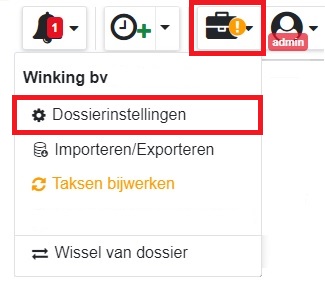
- In het linker zijmenu klikt u op Documenten en vervolgens in het rechter gedeelte op Documenttypes.
- Stip het documenttype aan waarvan u de instellingen wenst aan te passen of in te geven.
- Klik vervolgens op de groene knop met de stylus.
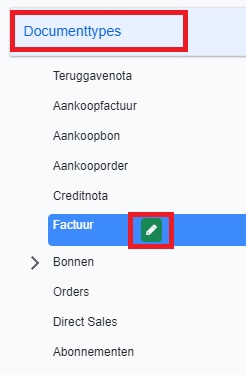
- In het nieuwe dialoog klikt u op het 3de onderdeel E-mail instellingen.
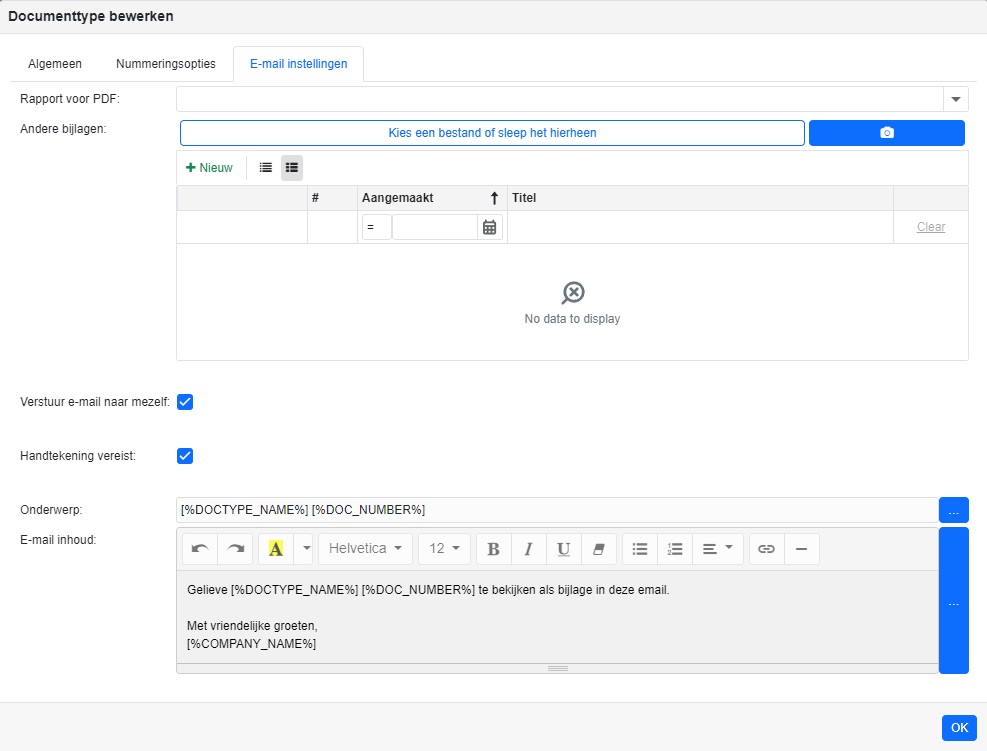
- Stel de standaard layout in voor het aanmaken van de pdf versie van het document.
- Voeg eventueel extra bijlages toe. Deze kunnen bij het versturen nog verwijderd worden of u kan nog andere bijlages toevoegen.
- Vink Verstuur e-mail naar mezelf aan als u een kopie wenst te ontvangen.
- Hand-tekening vereist : hiermee krijgt de ontvanger de mogelijkheid om in een nieuw dialoog een handtekening te plaatsen die dan als bijlage toegevoegd zal worden op het origineel document in uw dossier. Opgelet : hiervoor is ook een aanpassing van de layout nodig.
- Onderwerp en inhoud van het e-mailbericht. Hier kan u gebruikmaken van specifieke tags zoals [%Doctype%] [%DOC_NUMBER%] [%COMPANY_NAME%]. Het emailbericht zal dan het nummer van het document overnemen waar u de tag ingegeven hebt in het onderwerp of inhoud van het bericht, idem voor het soort document (factuur, offerte, creditnota). Alsook de naam van uw firma.
- Klik op OK om de aanpassingen te bewaren.